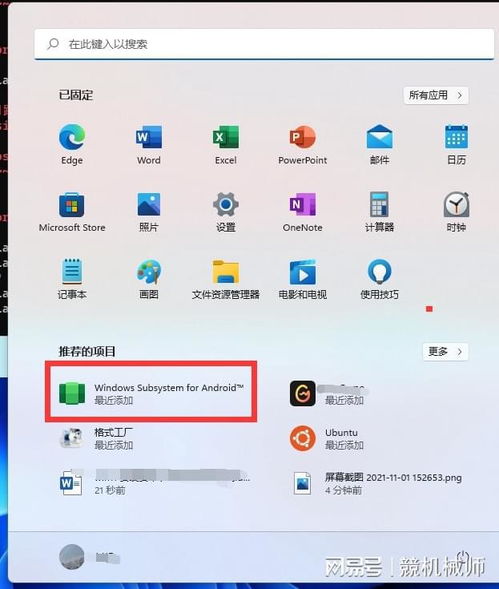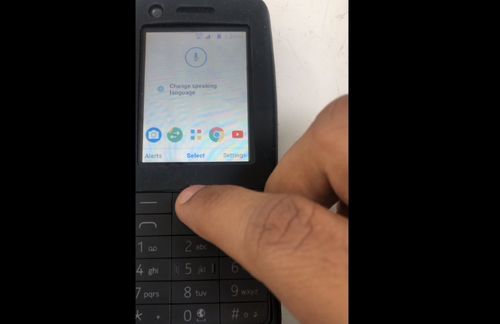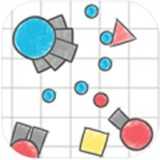提取安卓系统上的app,构建多元化移动应用体验
时间:2025-03-25 来源:网络 人气:
你有没有想过,手机里那些看起来平平无奇的app,其实背后藏着不少秘密呢?今天,就让我带你一起揭开这些小家伙的神秘面纱,看看怎么从安卓系统里把它们“请”出来,不管是备份、分享还是研究,都变得so easy啦!
一、准备工作:工具箱里的“小帮手”
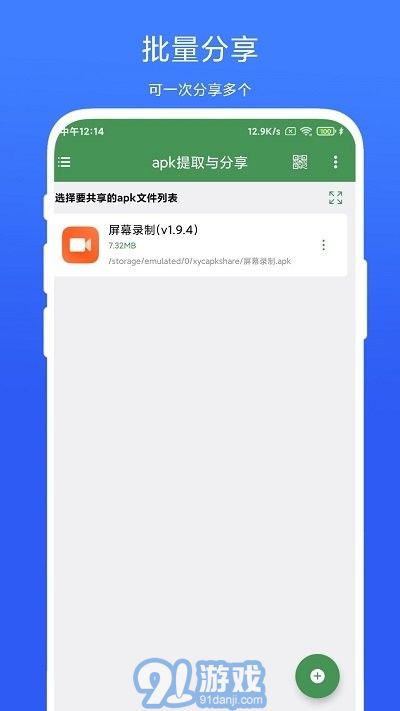
想要提取app,首先你得准备好一些“小帮手”。这里有几个必备的“神器”:
1. 安卓设备:当然,没有手机怎么行?
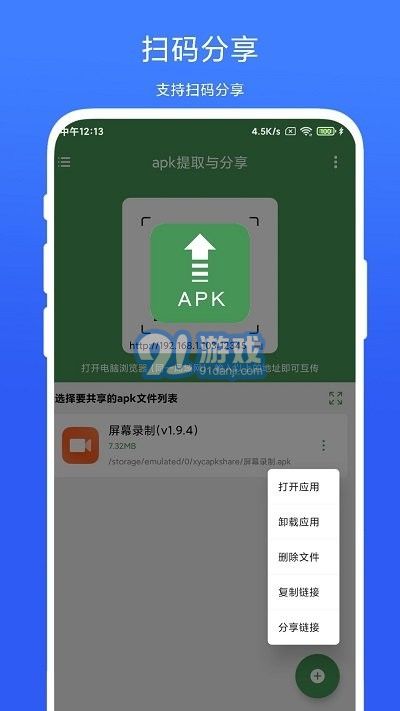
2. USB数据线:连接手机和电脑的桥梁。
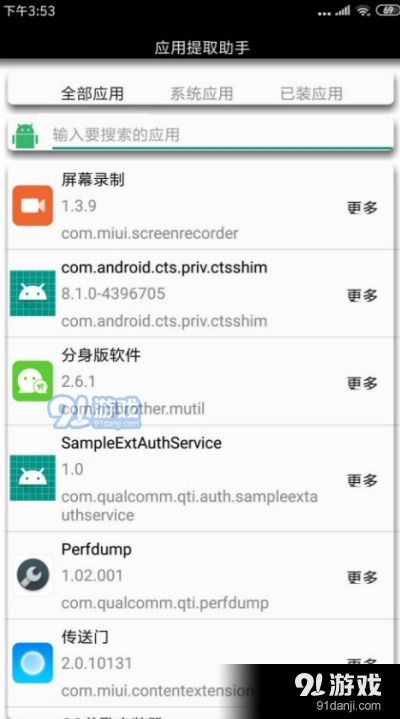
3. 电脑:提取app的大本营。
4. ADB工具:Android Debug Bridge,简称ADB,它能让你的电脑和手机“对话”。
5. 命令提示符:Windows系统里的小窗口,输入命令就能操控手机。
二、连接设备,开启USB调试模式
1. 把手机和电脑用USB数据线连接起来。
2. 在手机上找到“设置”菜单,然后找到“开发者选项”。
3. 在开发者选项里,找到“USB调试”并开启它。
这样,你的手机就准备好和电脑“聊天”了!
三、安装ADB工具,打开命令提示符
1. 下载ADB工具,安装到电脑上。
2. 打开电脑上的命令提示符,输入“adb devices”看看你的手机是否已经连接成功。
如果看到你的手机型号,那就说明连接成功了!
四、运行ADB命令,获取app列表
1. 在命令提示符里,输入“adb shell pm list packages”。
2. 稍等片刻,你会看到一长串的包名,这就是你手机上所有app的“身份证号”。
五、导出内置app,备份你的小宝贝
1. 找到你想要提取的app的包名,比如“com.example.app”。
2. 在命令提示符里,输入“adb pull /data/app/com.example.app-1/base.apk C:\\path\\osave”。
3. 注意替换“com.example.app”为你的app包名,替换“C:\\path\\osave”为你想要保存的路径。
恭喜你,你的app已经成功提取到电脑上了!
六、拷贝导出文件,备份完成
1. 打开你保存app的文件夹,看看你的app是否已经成功导出。
2. 如果一切顺利,你的app备份就完成了!
怎么样,是不是觉得提取app其实很简单呢?现在你不仅可以备份你的app,还可以分享给朋友,或者研究一下app的内部结构。不过,记得在使用这些工具的时候,要确保你的手机已经开启了开发者模式,并且已经获得了root权限哦!这样,你才能更好地掌控你的手机,让它为你所用!
相关推荐
教程资讯
系统教程排行